经验直达:
- excel中如何将抬头一直显示
- excel表格如何制作表头
一、excel中如何将抬头一直显示
冻结窗格
1. 在如下图的案例中,标题和数据表格的表头分别占用了前三行的位置,我们要使其冻结,以便我们在查看下面具体的数据时可以随时对应各个项目 。
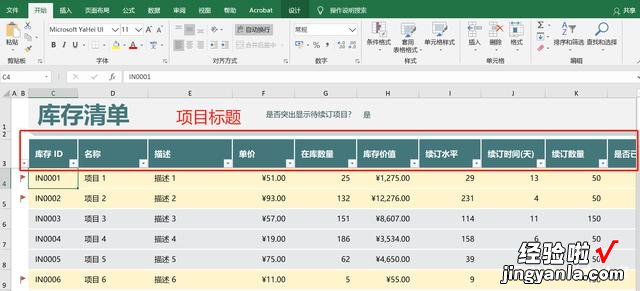
2. 先选中第4行或者选中A4单元格 。
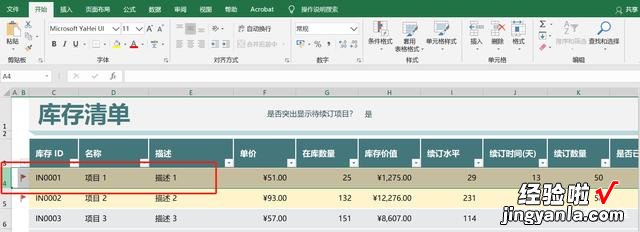
3. 点击菜单栏的“视图”选项卡,在该选项卡下的“窗口”区域 , 点击“冻结窗格”,再点击第一个选项“冻结窗格” 。
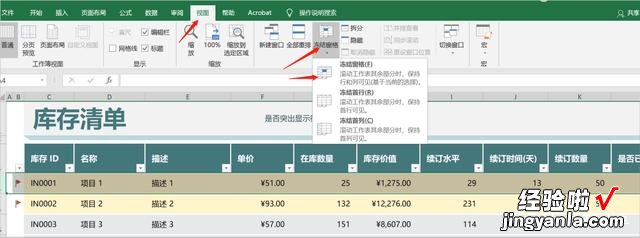
4. 操作完成之后,回到工作表中,可以看到第三行与第四行之间多了一条分割线;当我们用鼠标滚动查看工作表中下面的数据时,会发现已经冻结的前三行始终保持不动 。
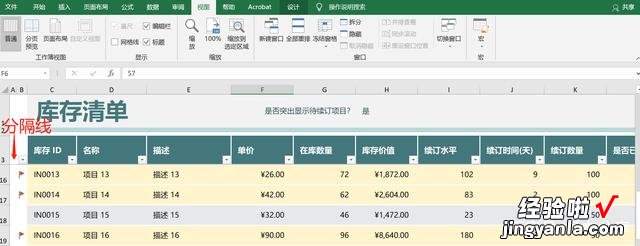
5. 以上情况只是冻结行 , 如果要冻结列(只冻结列)的话,例如冻结前两列,则需先选中第三列或B3单元格(未进行合并单元格),在点击“冻结窗格”;
如果要同时冻结前几行和前几列,如下图所示,我们需要保持前8行和前3列不动 , 则鼠标先选中D9单元格,再点击“冻结窗格” 。
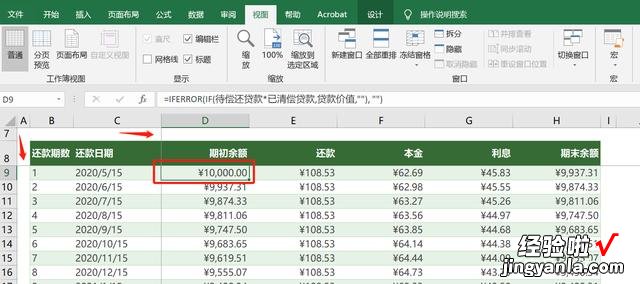
二、excel表格如何制作表头
操作方法如下:
1、首先在电脑中打开文档,在表格主页面中,鼠标选中表格的表头,如下图所示 。
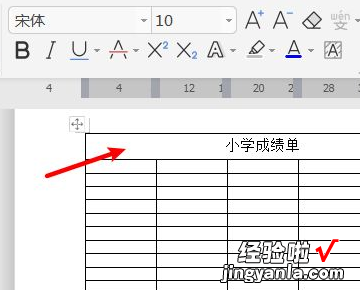
2、然后选中页面上方的表头后 , 进入【表格工具】,如下图所示 。
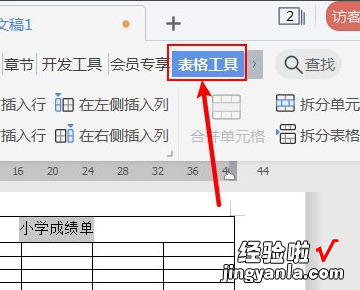
3、接着在打开的表格工具窗口中,点击【标题行重复】,如下图所示 。
【excel表格如何制作表头 excel中如何将抬头一直显示】

4、这样word表头已经固定每页都有了,如下图所示就完成了 。
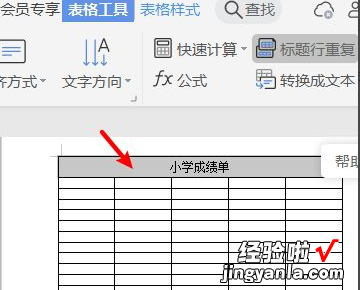
Microsoft Excel制作表格时常用快捷键:
1、按Ctrl N新建一个excel文件 。
2、按Ctrl W关闭excel文件 。
3、按Shift不松点击关闭按钮 , 可以关闭所有打开excel文件 。
4、插入一个工作表,每按一次F4键,就会插入一个新工作表 。
5、按Ctrl PageDown或PageUp可以快速查看工作表 。按Ctrl 9 隐藏行 。
6、按Ctrl 0隐藏列 。
7、按Ctrl -(减号) 删除行 。
8、按Ctrl 上下左右箭头 , 可以快速跳转到当前数据区域的边界 。
9、按ctrl shift end键,可以选取非连续的区域 。
